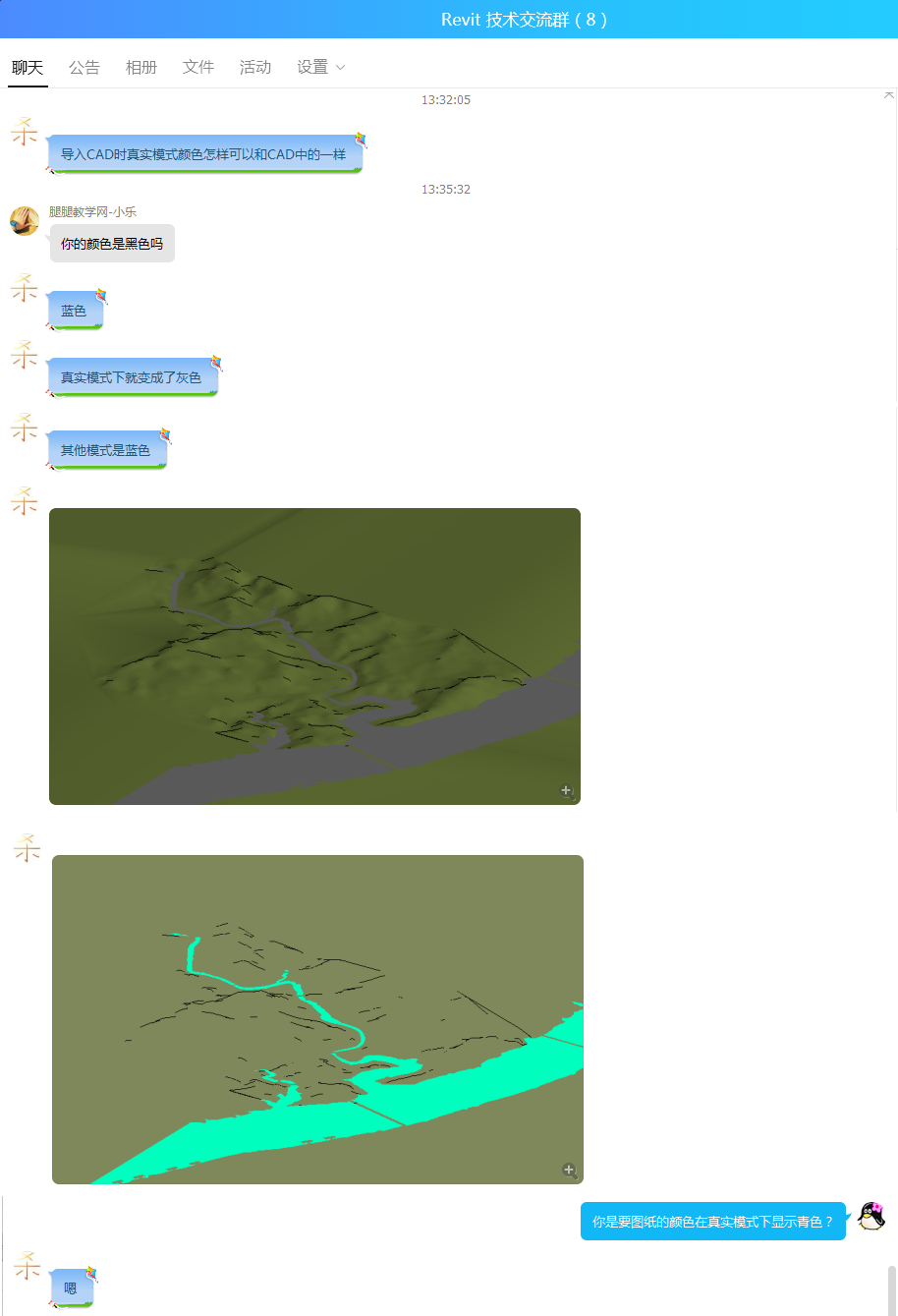
是的,你没有看错,这个用来表示河流的,不是模型,而是一张dwg格式的CAD图纸。
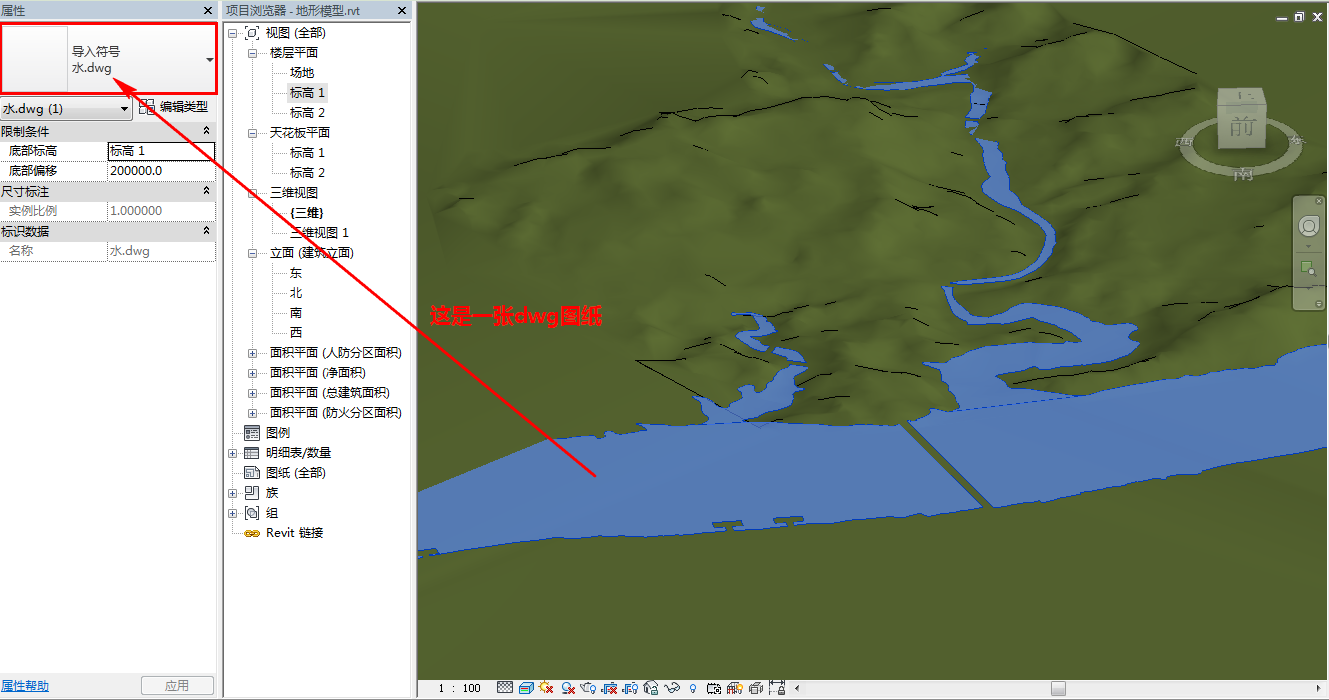
而且我们看到,他其实已经修改过dwg图纸材质了,在着色模式下,河流颜色已经是青色的了,效果还是很好的。
但是,在真实模式下颜色却没有改过来,显示的仍然是灰色。
这个材质是在哪里修改的呢?真实模式的颜色显示没有改过来,这又是哪里的问题呢?
我们对于dwg图纸,可以先查看一下表示河流的线或填充块是什么图层。单击图纸,然后点击【查询】去选择想查询的图形线条,软件就会弹出“导入实例查询”对话框。从对话框中,我们就可以看到它在CAD中的图层名称。
知道图层之后,我们就可以去修改图纸中的线条、材质颜色了。单击【视图】选项卡 -【可见性/图形】,找到【导入的类别】面板,这边就会显示导入到Revit中的dwg图纸。
但是我们发现,这里仅可以修改图纸的“投影/表面”线颜色,无法修改填充图案。并且,这位小伙伴已经将线颜色修改了,可是对真实模式下河流的颜色并没有影响。很明显,河流的大面积材质不是在这里设置的,所以我们继续单击下方的【对象样式】。
进入“对象样式”对话框,我们就可以看到,这里不仅可以修改导入的dwg图纸的【线宽、线颜色、线型图案】,还可以修改它的【材质】。
我们找到对应的图层,将它的材质修改为我们想要的河流材质。
修改完之后,单击【确定】退出,效果如下图所示。
那回归这个问题的本身,为什么一开始这位同学的河流材质在着色模式和真实模式下会不一样呢?这就跟材质的【着色】和【外观】选项卡分别控制着材质什么情况下的显示样式有关。

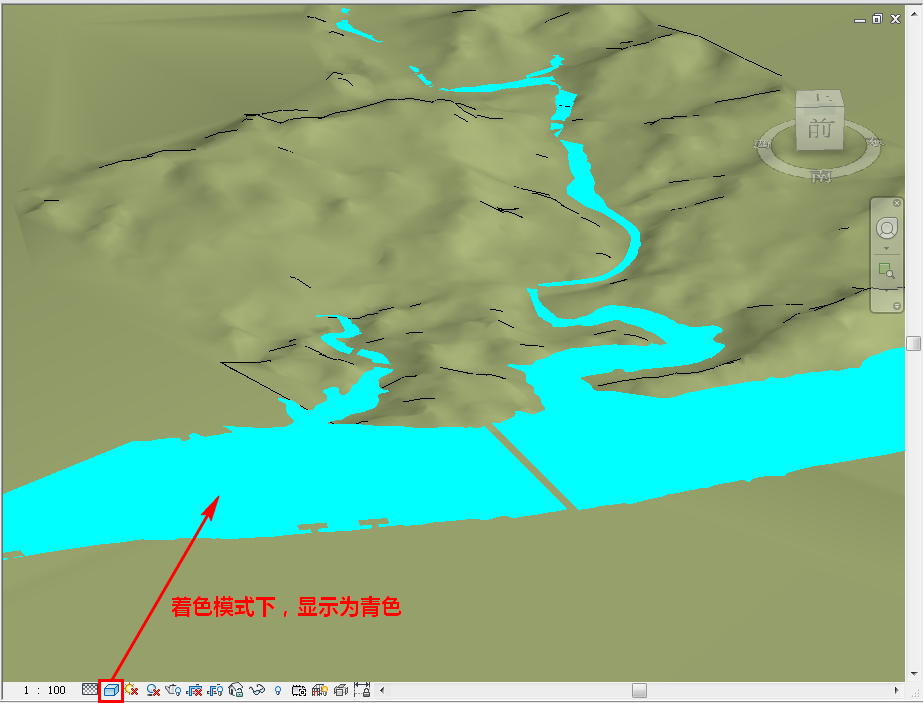
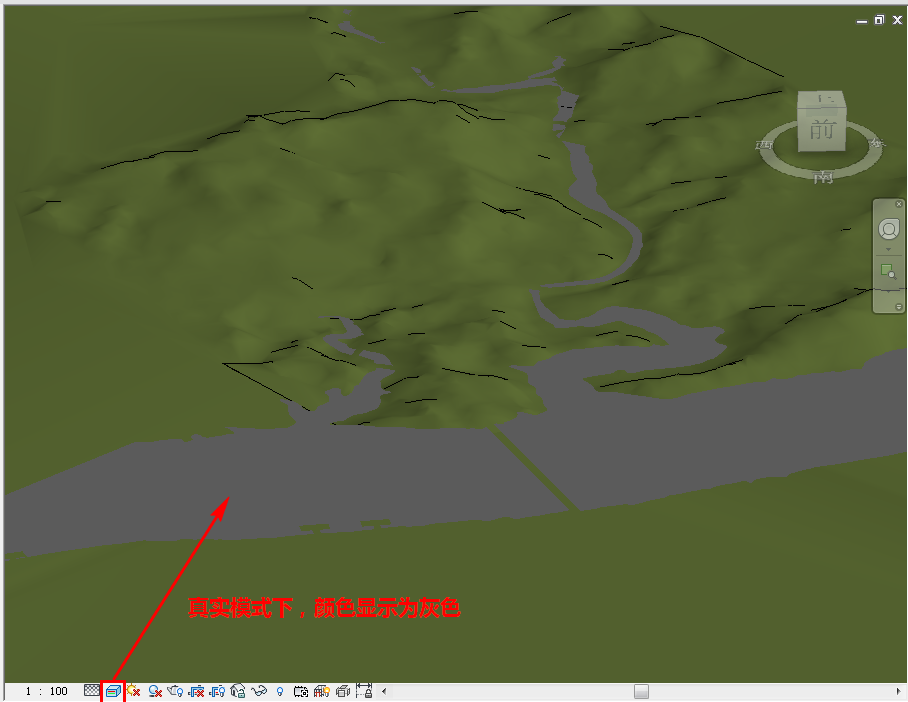
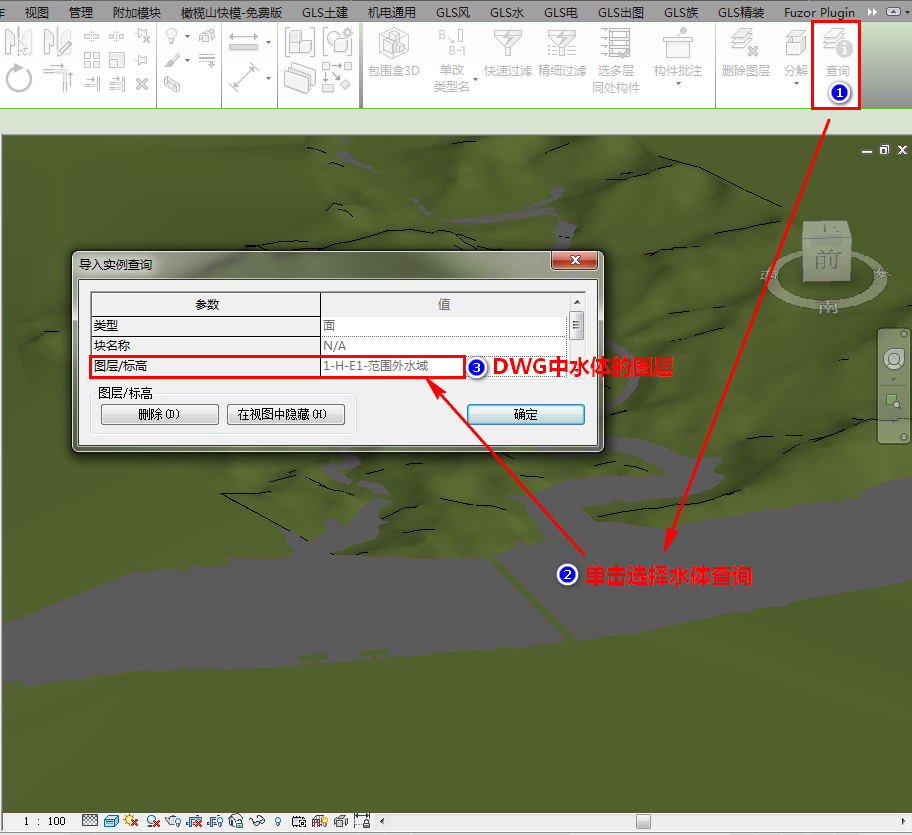
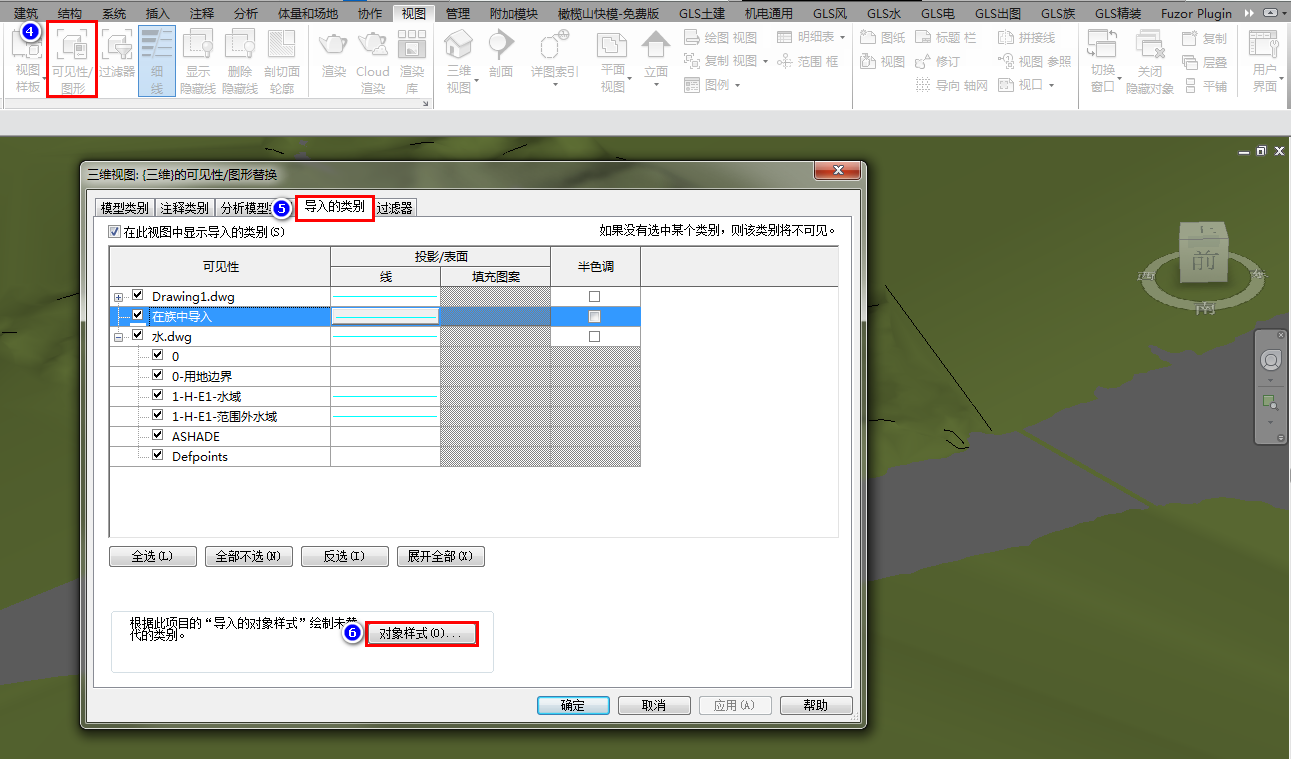

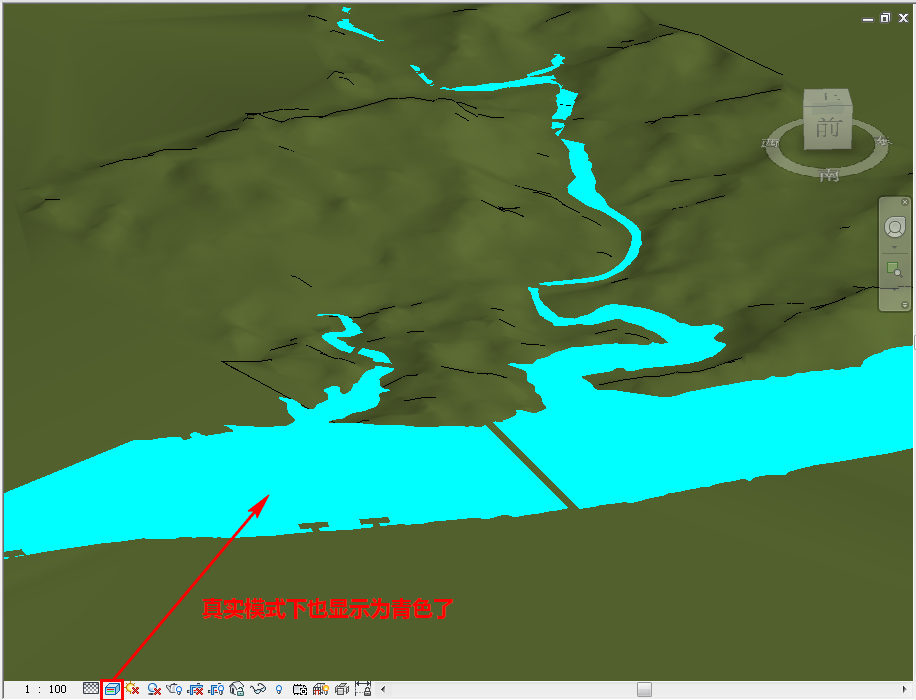






评论0